提升您的 iPhone 和 iPad 安全性的十个实用技巧
在当今数字时代,我们可能比以往任何时候都更依赖智能手机进行日常互动。 鉴于此,加强您的 iPhone 和 iPad 的安全防护至关重要。以下是一些可以帮助您提高设备安全性的方法。
1. 确保您的设备软件始终为最新
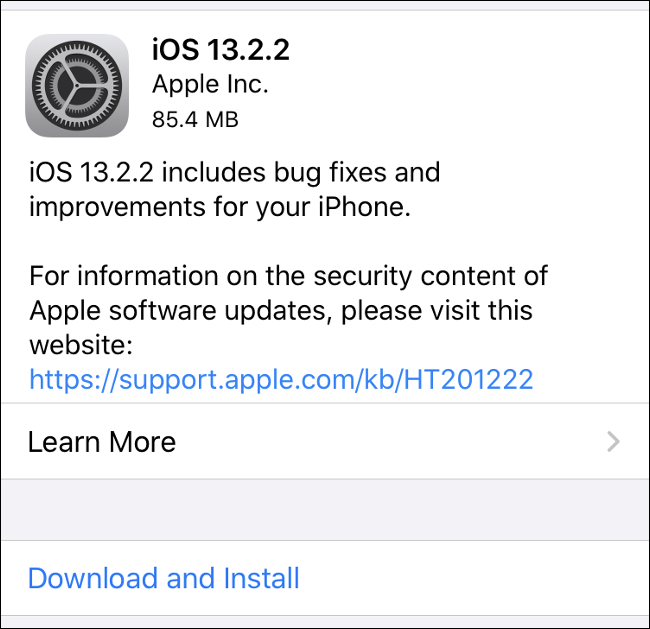
及时更新您的 iPhone 或 iPad 操作系统,这不仅是例行公事,更是保护您设备安全的关键步骤。iOS 系统中不时会发现安全漏洞,一旦公开,黑客便可能利用这些漏洞。苹果公司会定期发布更新来修复这些问题。
为了方便起见,您可以开启自动更新功能,路径为“设置”>“通用”>“软件更新”,这样您的设备就能在您睡觉时自动安装最新的更新。 这免去了您手动安装的麻烦。
当然,当 iOS 发布重大版本更新时(例如从 iOS 13 升级到 iOS 14),您仍需手动操作。 这项设计允许您在遇到新版本早期问题时选择延迟升级。
2. 采用强密码并启用面容 ID 或触控 ID

虽然您可能已经在使用面容 ID 或触控 ID 通过面部识别或指纹解锁设备,但您的数字密码是否足够安全?密码是抵御未经授权访问的最后一道防线,如果有人拿到您的设备,一个薄弱的密码可能会使您所有的数字信息暴露无遗。
随着面容 ID 和触控 ID 等生物识别技术的普及,解锁 iPhone 变得更加方便,但同时也应该提高安全系数。 您应该设置一个更复杂,更难破解的数字密码,最好包含字母以外的字符。尽管偶尔需要手动输入密码(比如重启设备后),但这不足以构成麻烦。
您可以在 “设置” > “面容 ID 与密码”(或 “触控 ID 与密码”,或仅为 “密码”,取决于您的设备)中更改您的密码。在提示输入新密码时,点击底部的“密码选项”。 在这里,您可以选择设置一个包含字母和数字的“自定字母数字密码”,也就是我们通常所说的强密码。
3. 保护您的锁定屏幕
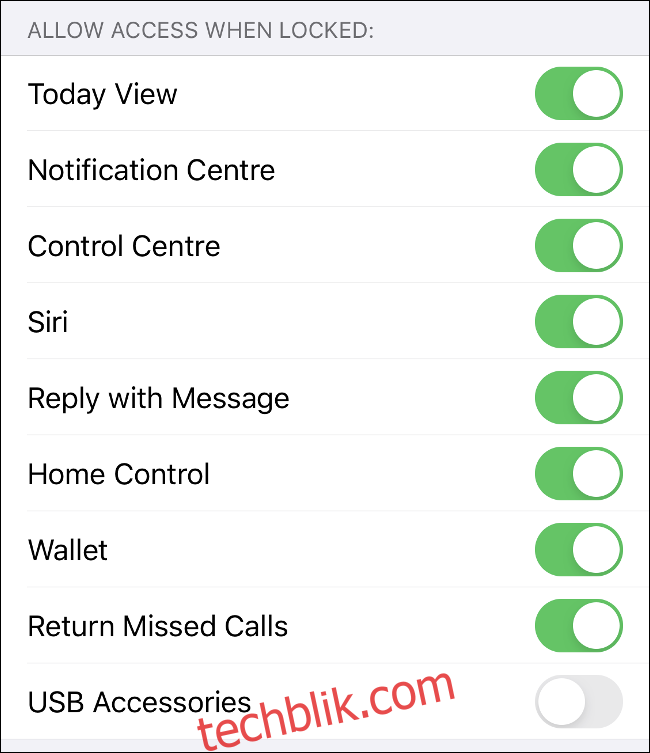
您的锁定屏幕可能会泄露大量个人信息。例如,任何人都可以在您收到短信时看到其内容。如果使用 Siri 读取您的消息或电子邮件,助手也会照做。甚至,您还可以在锁定屏幕上直接回复消息或访问智能家居控制。
鉴于解锁 iPhone 或 iPad 如此便捷,我们没有必要在设备锁定时暴露如此多的信息。您可以进入 “设置” > “面容 ID 与密码” (或 “触控 ID 与密码”) ,并禁用您不想在锁定屏幕上公开的服务。
如果您想在解锁设备之前隐藏通知预览,您可以在 “设置” > “通知” > “显示预览” > “解锁时” 中进行设置。 这对于配备面容 ID 的设备尤为方便,只需看一眼手机即可显示通知预览。而对于配备触控 ID 的设备,则需要物理接触来进行身份验证。
4. 避免点击可疑链接
2019年8月,谷歌零项目研究人员 披露 他们发现了一些被黑客入侵的网站,这些网站利用 iOS 中的漏洞在用户设备上安装间谍软件。虽然苹果公司已经修补了这些漏洞,但估计有成千上万用户的设备在几个月内遭到了入侵。
据报告,该间谍软件能够绕过苹果公司的应用程序沙箱,访问登录凭据和身份验证令牌。 它甚至可以每分钟向服务器发送联系人、照片、GPS 位置以及 iMessage 和 WhatsApp 等即时通讯工具中的消息。 虽然这是 iOS 上首次出现此类漏洞,但我们不能保证它是最后一次。
因此,请谨慎对待您不熟悉的电子邮件或短信中的可疑链接。 像 Bit.ly 这样的缩短网址服务早已成为黑客利用的工具。虽然苹果公司可能已经修复了某些安全漏洞,但软件开发中存在漏洞是难以避免的。 未来可能还会出现类似的漏洞。
我们并非建议您对点击链接感到恐惧,但保持警惕并避开可疑网站是明智之举。 陌生人发送的电子邮件或短信中包含的奇怪链接,可能将您导向企图欺骗您的网络钓鱼网站。
5. 确认已启用“查找我的”功能
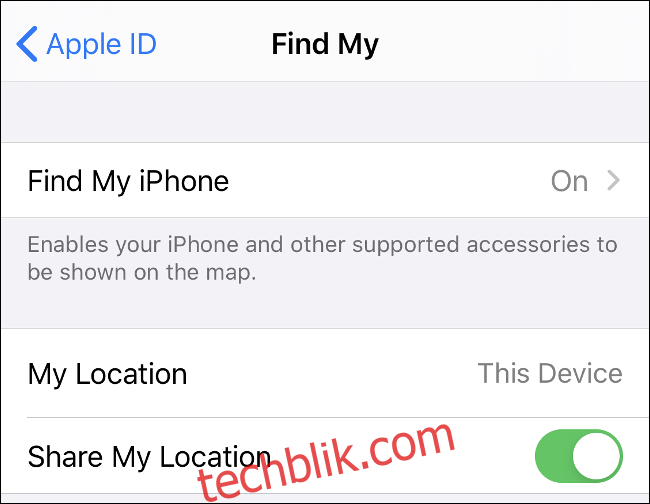
“查找我的” 是一个很有用的功能,它允许您追踪您的设备以及朋友的位置。 此功能之前名为“查找我的 iPhone”或“查找我的 iPad”,它不仅能帮助您在地图上定位您的设备,还可以播放声音、锁定设备,甚至在极端情况下远程擦除数据,从而删除所有个人信息。
虽然大多数设备都会默认启用此功能,但很多人在维修或恢复设备后忘记重新开启。 您可以进入“设置” > “[您的姓名]” > “查找我的” 来检查是否启用该功能。 然后您可以登录 iCloud.com,点击“查找”,您的 iPhone 将与您 Apple ID 关联的其他 Apple 设备一起列出。
6. 尽量避免使用不安全的公共 Wi-Fi
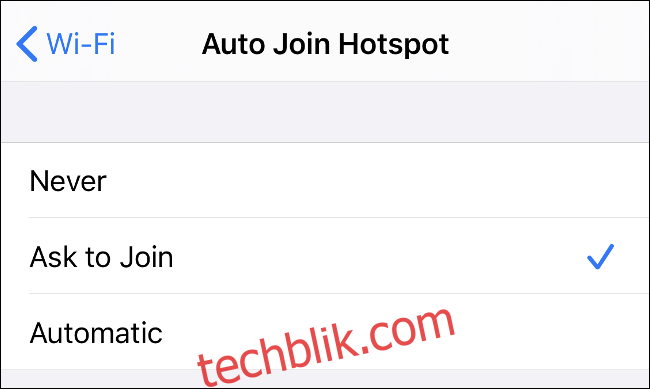
如果您没有采取相应的安全措施,请尽量避免使用公共 Wi-Fi 网络,以免成为攻击的受害者。 不法分子可能会利用这些网络进行中间人攻击,将自己置于您与互联网之间,从而拦截您的网络流量、消息和其他通信。
问题非常严重,以至于一些黑客专门设置公共 Wi-Fi 热点以达到窃取信息的目的。 他们希望获取用户的登录凭据、付款详情、个人信息以及任何可能对他们有价值的信息。
您可以在 “设置” > “Wi-Fi” 中将“自动加入热点”设置为每次连接新热点时都提示。 如果您设置为“自动”,您的 iPhone 可能未经授权便自动连接公共热点。
7. 使用 VPN 加密您的连接
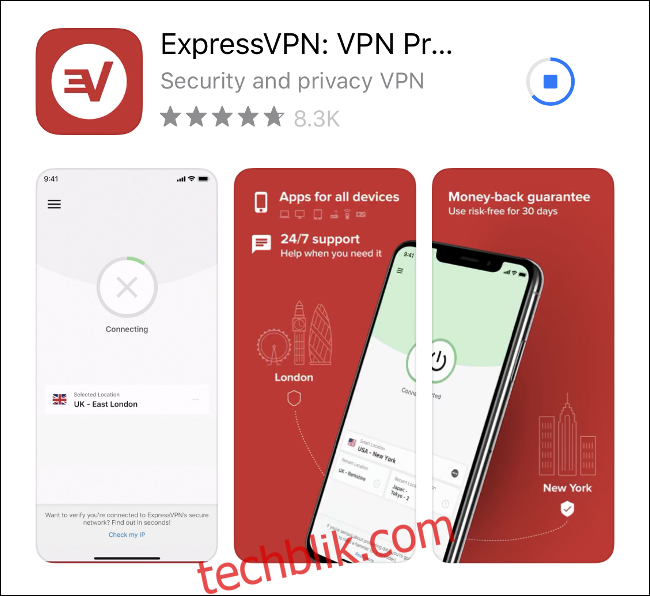
虚拟专用网络 (VPN) 通过加密您设备和互联网之间的所有流量,保护您的在线活动不被窥探。 当流量离开您的设备时,它会被加密并通过 VPN 发送到互联网,然后在到达目的地后解密。 返回的过程也类似,VPN 就像一条隧道来混淆您的数据。
我们建议在公共 Wi-Fi 热点上使用 VPN。 使用 VPN 可以让您更安心地使用公共 Wi-Fi,因为您的流量已被加密,任何窥探者都无法读取。
在 iPhone 上使用 VPN 最简单的方法是下载 VPN 提供商的应用程序并按照说明进行操作。 您还可以使用 VPN 访问受地理限制的内容,并绕过政府实施的在线限制(但只有在您确信当局无法检测到您的 VPN 使用情况下,才应尝试后者)。
8. 不要越狱您的 iPhone
越狱是指在 iOS 设备上安装修改后的固件,从而解除 Apple 的限制。 越狱后,您可以更改 iOS 的核心行为、从第三方来源安装软件,并获得不受限制的操作系统根级别访问权限。
这会使您的设备处于易受攻击的状态。 您不仅可以安装各种有趣的小工具来改变 iOS 的行为,还可以安装恶意软件,从而损害设备或危害设备安全。 越狱会导致您放弃 iPhone 的重要安全措施,尤其是 App Store 的安全防护。
这还不是全部。 有些应用程序,特别是银行和在线支付机构开发的应用程序,无法在越狱设备上运行。 如果苹果公司发现您的 iPhone 运行的是修改过的操作系统,您将失去保修资格。 虽然您可以通过使用 Mac 或 PC 恢复 iPhone 来取消越狱,但目前尚不清楚苹果公司是否能够检测到您之前的越狱操作。
9. 谨慎授权应用权限
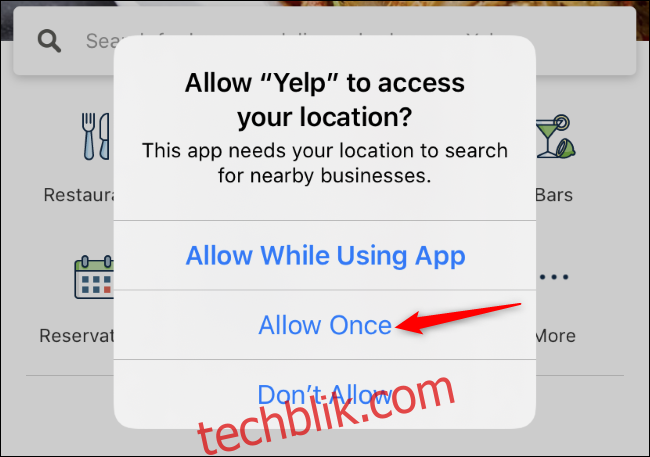
在 iPhone 或 iPad 上,应用程序在访问您的位置、联系人、照片、文件、相机、蓝牙无线电等资源之前,都必须征得您的同意。 如果您愿意,可以选择拒绝访问。 这可能会影响某些应用程序的功能。例如,如果您下载第三方相机应用并拒绝其访问您的相机,您将无法拍照。
许多应用程序会要求访问这些资源,而其实它们只需要某些特定功能。 例如,某个应用程序可能会要求访问您的联系人,以查找可以邀请加入该应用的朋友。 或者,应用程序可能会要求您提供详细的位置权限,以查找您附近的商店。在这些情况下,您可以选择不授权应用访问权限。 例如,您可以手动输入您附近的地址来查找附近商店,而不是提供您的精确位置。 或者,您只允许应用程序访问您的实际位置一次。
在您授予应用访问权限之前,请仔细考虑是否真的希望它拥有这些数据。 这有助于提高您的数据安全性。 例如,某个应用将其服务器上的联系人泄露,可能会在以后导致您的联系人被泄露。 通过谨慎选择分享的内容,您可以最大限度地降低风险,增强您的隐私。
10. 定期检查您的隐私设置
一旦授予应用权限,您可能很容易忘记自己已经这么做了。
您可以通过访问 “设置” > “隐私” 查看您的应用程序权限。 此外,您也可以在 “设置” 中向下滚动,找到您想查看的应用程序,并集中查看其所有权限(以及任何相关设置)。
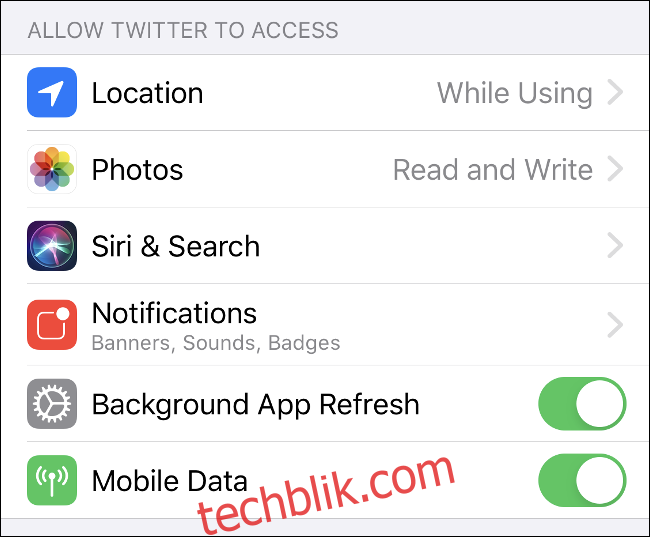
定期检查您的隐私和安全设置是一个好习惯,以确保一切都符合您的喜好。 如果您不确定从哪里开始,我们已经创建了一个 iPhone 隐私设置清单供您参考。